D-Link: ako vložiť heslo do siete Wi-Fi?
Routery D-Link sú medzi užívateľmi veľmi populárne. Preto sú vždy relevantné pokyny na nastavenie, nastavenie hesla, riešenie niektorých problémov atď. V tomto článku nastavíme heslo na Wi-Fi, na smerovači D-Link. Celý proces ukážem na príklade modelu smerovača D-link DIR-615, ktorý sme nakonfigurovali v tomto článku. V pokynoch na nastavenie určitých modelov sa vždy pokúsim napísať o nastavení hesla pre bezdrôtovú sieť. Všeobecný článok pre všetky modely D-Link však nebude na škodu.
Podľa tohto pokynu môžete zadať heslo pre modely D-link DIR-300, DIR-615, DIR-320 a ďalšie. Pokiaľ nie sú k dispozícii rôzne verzie firmvéru, ktoré sa líšia v rozhraní. Zvážime preto niekoľko možností.
Pokiaľ ide o otázku inštalácie ochrany do siete Wi-Fi, je potrebné nastaviť heslo . A najlepšie počas prvého nastavenia. Verte mi, že je veľa takých, ktorí sa chcú spojiť. Jedná sa o mimoriadne zaťaženie smerovača, nízku rýchlosť pripojenia a tiež to nie je bezpečné. Môže sa dokonca stať, že pripojením k sieti získa tretia strana prístup k vašim súborom. Ak teraz nemáte heslo, môžete sa pozrieť na to, koľko zariadení je pripojených k vašej sieti Wi-Fi. Ak je vaša sieť dlho otvorená, som si istý, že tam uvidíte nielen svoje zariadenia.
Preto vám odporúčam prísť s dobrým heslom, nezabudnite si ho zapamätať (alebo si ho zapíšte) a chráňte svoju domácu sieť.
Pokyny na nastavenie hesla pre sieť Wi-Fi smerovača D-Link
V skutočnosti nie je nič zložité. Najskôr prejdite do nastavení smerovača. Je žiaduce pripojiť sa k smerovaču pomocou kábla. Ak to však nie je možné, potom je to možné prostredníctvom Wi-Fi (ak sa po inštalácii vyskytnú problémy, prečítajte si riešenia na konci tohto článku).
Ak chcete vstúpiť na stránku s nastaveniami, musíte otvoriť ľubovoľný prehľadávač (môžete dokonca použiť tablet alebo smartphone) a do panela s adresou napísať adresu 192.168.0.1 . Prejdite ho stlačením klávesu Enter. Ak sa zobrazí výzva na zadanie používateľského mena a hesla, zadajte admin a admin (ak ste ich nezmenili) . Ak niečo nefunguje, pozrite si podrobné pokyny: //help-wifi.com/d-link/kak-zajti-v-nastrojki-routera-d-link-zaxodim-na-adres-192-168-0- 1 /.
V nastaveniach prejdite na kartu Wi-Fi - Nastavenia zabezpečenia (ak je jazyk ponuky angličtina, zmeňte ju na ruštinu). V rozbaľovacej ponuke Network Authentication (Overenie v sieti) nastavte WPA2-PSK. Do poľa šifrovacieho kľúča PSK zadajte heslo, ktoré sa použije na pripojenie k vašej sieti Wi-Fi. Pomysli len na komplikovanejšiu, ako je tá moja „123456789“ :) Heslo musí mať minimálne 8 znakov.
V časti „Nastavenia šifrovania WPA“ nič nemeníme, stačí kliknúť na tlačidlo Použiť .
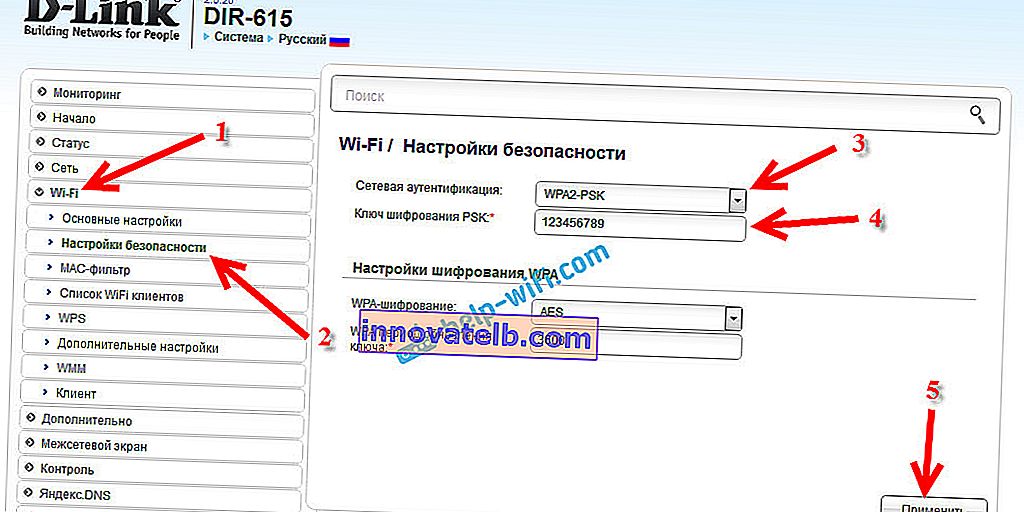
Ďalej posuňte kurzor na položku ponuky Systém (vyššie). Najskôr kliknite na tlačidlo Uložiť a potom - Reštartovať .
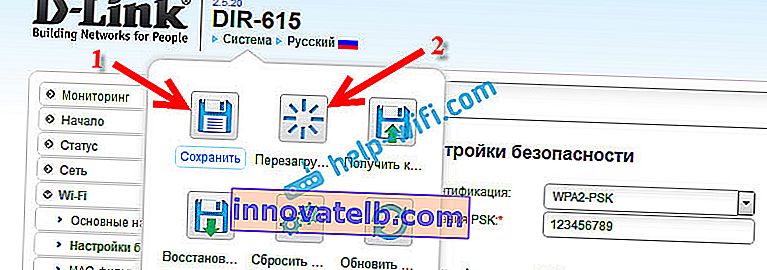
Router sa reštartuje a vaša sieť Wi-Fi bude chránená heslom. Na čo je žiaduce nezabudnúť :). Ak je to možné, prečítajte si tento článok: Ako zistiť heslo k sieti Wi-Fi alebo čo robiť, ak ste zabudli heslo?
Ak sa váš ovládací panel líši od toho, ktorý mám na snímke obrazovky vyššie, môžete skúsiť aktualizovať firmvér.
Ak nechcete aktualizovať softvér, tu je ďalší pokyn na inštaláciu ochrany na D-link so starším firmvérom (svetelné rozhranie) :
V nastaveniach prejdite na kartu Konfigurovať manuálne .

Potom otvorte kartu Nastavenia Wi-Fi a Zabezpečenie .
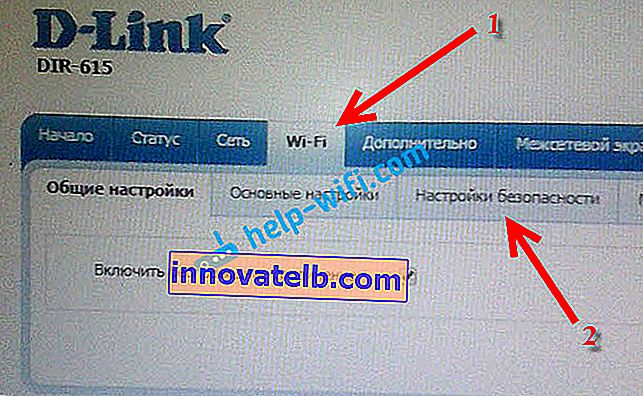
Nastavte heslo, uložte nastavenia a reštartujte smerovač.
A ďalší pokyn pre firmvér s tmavým rozhraním:
Na hlavnej stránke nižšie kliknite na odkaz Rozšírené nastavenia .

Ďalej na karte Wi-Fi vyberte položku Nastavenia zabezpečenia .
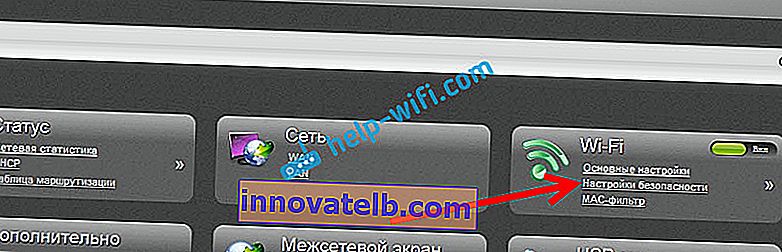
No, potom je všetko ako obvykle. Naopak, sieťové overovanie musí byť WPA2-PSK . Zadajte heslo (zvyšné nastavenia nezmeníme) a kliknite na tlačidlo Použiť .

Uložíme nastavenia a reštartujeme smerovač.
Čo ak po nastavení hesla nebude k dispozícii pripojenie Wi-Fi?
Veľmi obľúbený problém, keď sa po nastavení hesla v sieti Wi-Fi počítače, telefóny, tablety a ďalšie zariadenia nepripojia k bezdrôtovej sieti. V počítači ide zvyčajne o známu chybu „Sieťové nastavenia uložené v tomto počítači nespĺňajú požiadavky tejto siete“ alebo „Systém Windows sa nemôže pripojiť k ...“ . Mobilné zariadenia sa jednoducho nemôžu pripojiť.
Čo by sa malo robiť. Musíte len odstrániť sieť Wi-Fi v počítači, zabudnúť ju a znova sa pripojiť pomocou hesla, ktoré bolo nastavené v nastaveniach smerovača. Je to veľmi ľahké. Podrobne som o tom písal v tomto článku: //help-wifi.com/reshenie-problem-i-oshibok/udalyaem-wi-fi-set-na-windows-7/. Ak máte Windows 10, prečítajte si túto príručku.
Na mobilných zariadeniach stačí kliknúť na sieť, chvíľu ju podržať a z ponuky zvoliť Odstrániť.